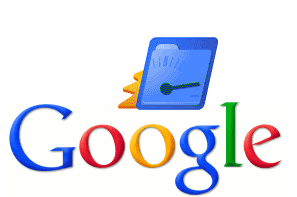Elimde Kurulum Yapacak Vps Yok Diyorsanız DigitalOcean ‘Dan Alabilirsiniz. DigitalOcean Satın Almak İcin Kayıt Olmanız Gerekiyor Kayıt Sonrası Doğrulama Ücretini Sanal Kartınız İle Yaparsanız ” DEPLOY2DO ” Kodu İle $10 Elde Edersiniz Buda Paket 1 İcin Yani 512 Mb Ram Veriyor 2 Ay Eder 1 Gb Ramde 1 Ay Bedava Kullanma Hakkı Eder. Her Neyse DigitalOcean‘dan Alım Yapmak İcin DigitalOcean Yazısından Tıklayarak Üye Olursanız Sevinirim. Konumuz İcindeki Digitalocean Linkleri İle Bizde Kücük İşlemlerimizi Yaptıgımız Serverimizin Maliyetini Düşürmüş Olacagız.Kredi Kartınıza Vs Dikkat Edin Ne Olur Ne Olmaz Sanal Kart Kullanın Limitlere Dikkat Edin.
Bence Kurulum İcin Minimum Gereksinim :
1 Gb Ram
1 Ghz İşlemci
15 Gb Hdd
Kurulum İcin Serverimize Root Olarak Giriyoruz.
Sırasıyla İşlemler Bittikce Komutları Veriyoruz. Kurulum Aşamalarında Y ( Yes ) N ( No ) Diye Soracaktır. y Basıyoruz.
- yum groupinstall Desktop
- yum install gnome-core xfce4 firefox
- yum install tigervnc-server
- chkconfig vncserver on
- useradd addy
- su – addy
- vncpasswd
En Son Komutumuzla Vnc Şifremizi Belirleyecegiz Aşağıdaki Gibi Bir Ekran Cıkacak Karşımıza Şifremizi 2 Kez Yazacagız Ve Vnc Şifremizi Belirlemiş Olacagız.
| [addy@addyserver ~]$ vncpasswd Password:<–yourvncpassword Verify:<–yourvncpassword [addy@addyserver~]$ |
- vi /etc/sysconfig/vncservers
Yazıyoruz Ve Cıkan Alana Alt Taraftaki Kodu Ekliyoruz Kullanıcı Adınızı Addy Olarak Yaptık Siz Başka Bir Şey Yaptıysanız Onuda Degiştirin.
VNCSERVERS="1:addy" VNCSERVERARGS[1]="-geometry 1024x768" |
Vnc Serveri Restart Ediyoruz.
- service vncserver restart
Restart Sonucu Aşagıdaki Cıktı Ekranımıza Gelmesi Lağzım.
Shutting down VNC server: [ OK ]
Starting VNC server: 1:addy xauth: creating new authority file /home/addy/.Xauthority
New 'server1.example.com:1 (addy)' desktop is server1.example.com:1
Creating default startup script /home/addy/.vnc/xstartup
Starting applications specified in /home/addy/.vnc/xstartup
Log file is /home/addy/.vnc/server1.example.com:1.log
[ OK ] |
Vnc Kapatıyoruz Ek Ayarlar Yapacagız.
- pkill vnc
Ayarlar İcin Gerekli Komutu Veriyoruz :
- vi /home/addy/.vnc/xstartup
Komutunu Verdikten Sonra Acılan Ekrana En Alta
#twm & exec gnome-session & |
Kodunu Ekliyoruz vede Kayıt Edip Cıkıyoruz. Son Komutumuz İse
Sunucuyu Restart Edecek
- Reboot